
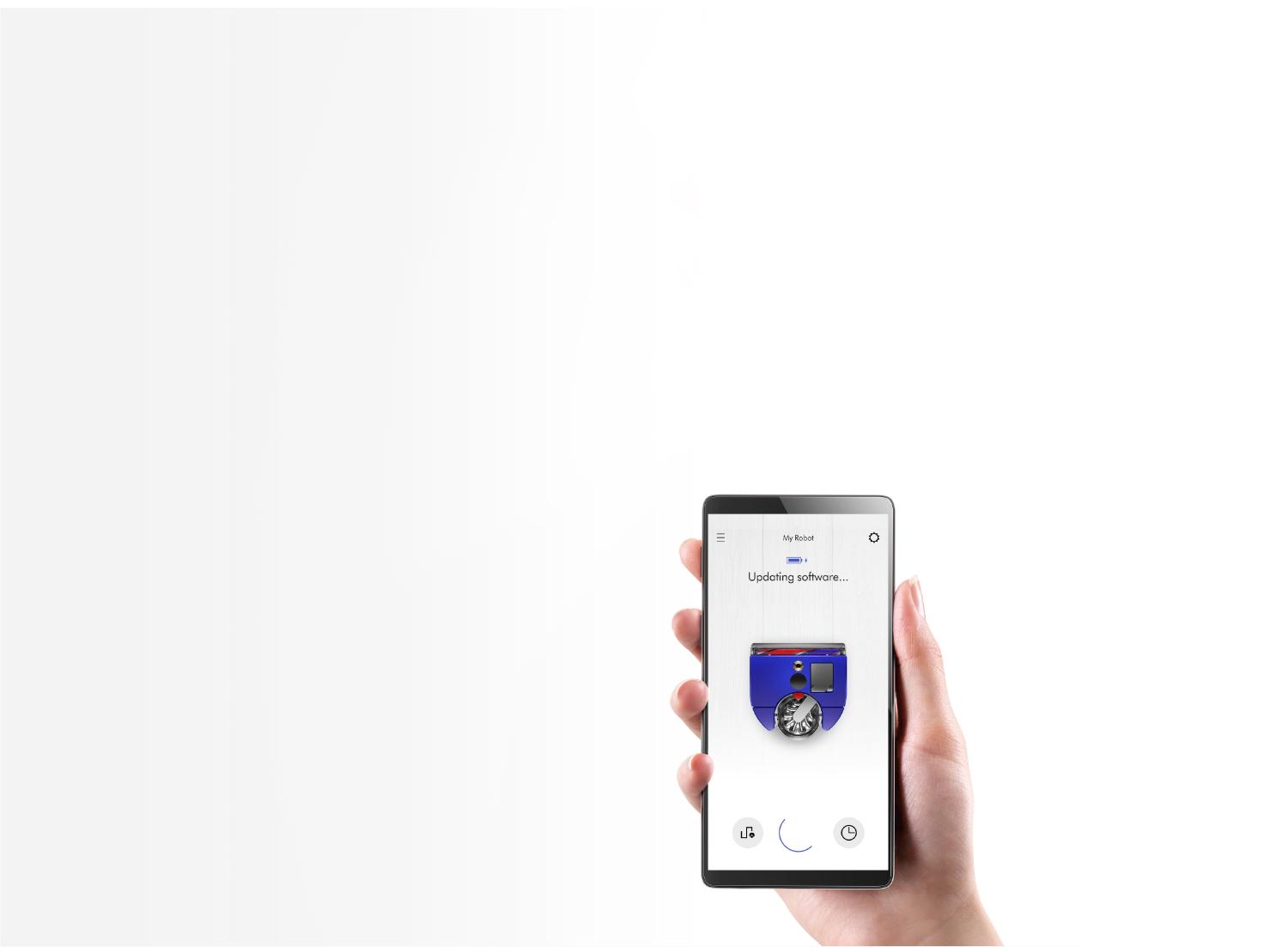
Mises à jour automatiques via l'appli MyDyson™
En téléchargeant l'appli MyDyson™, vous serez inscrit aux mises à jour automatiques.
Lorsqu'une mise à jour sera disponible pour votre robot, elle sera automatiquement téléchargée et installée à la prochaine occasion (lorsque le robot est inactif, sur la station d'accueil et connecté au Wi-Fi).
Un écran de mise à jour s'affichera sur votre robot. N'interrompez pas la mise à jour tant qu'elle n'est pas terminée. Retirer la batterie pendant une mise à jour peut causer des dommages irréparables. Il est également déconseillé d'appuyer sur l'écran et de le maintenir enfoncé pendant la mise à jour.
Lorsque la mise à jour est terminée, l'écran tactile LCD revient à l'écran du mode d'alimentation et votre robot est prêt à être utilisé.
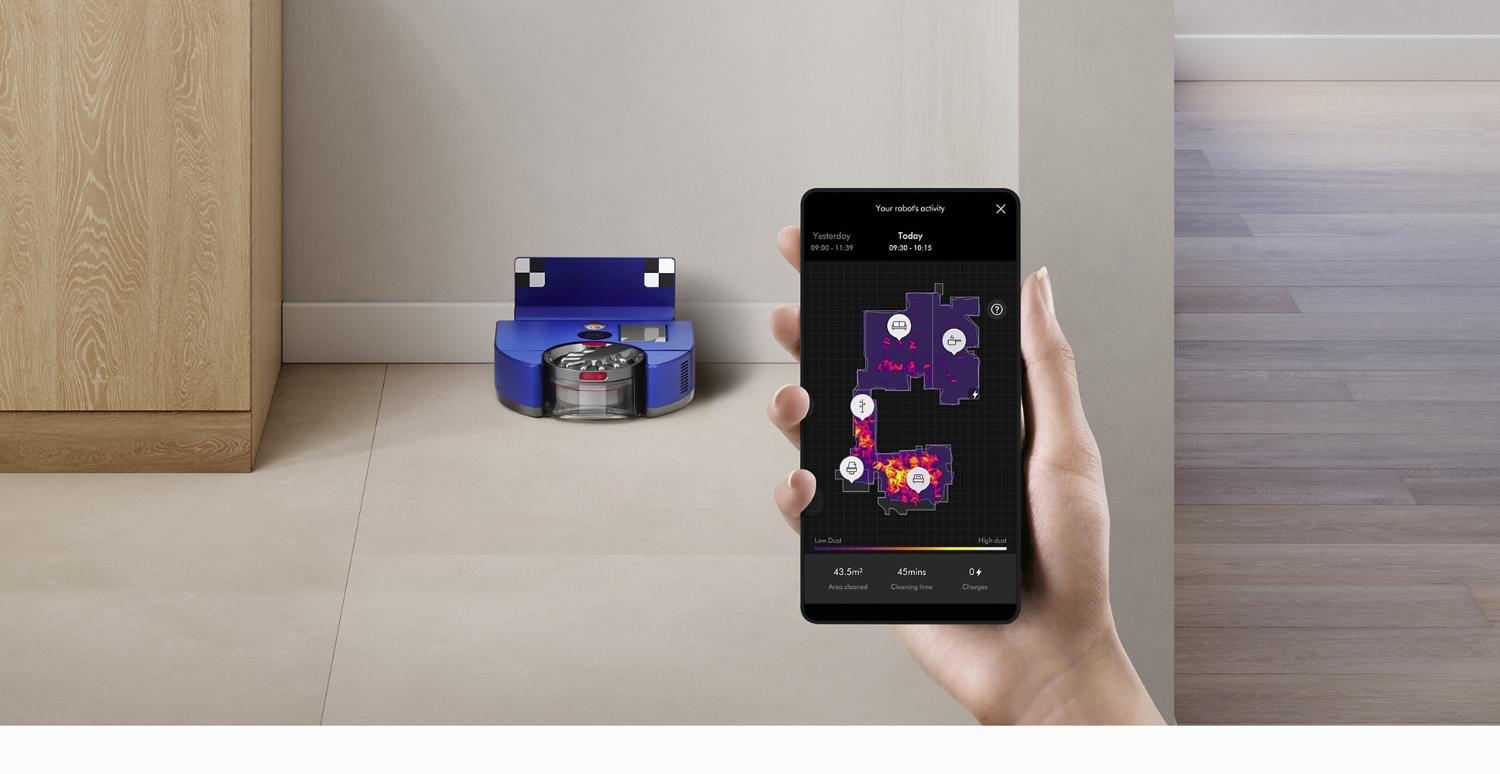
Désactiver ou activer le Wi-Fi
Votre robot se connecte à votre réseau domestique par Wi-Fi afin de pouvoir être utilisé avec l'appli MyDyson™. Si vous le souhaitez, vous pouvez désactiver ou réactiver les capacités Wi-Fi de votre robot. Reportez-vous à la section " Téléchargements " pour obtenir des instructions.
Retour aux réglages d'usine
Toutes les données personnelles, y compris la configuration Wi-Fi et les données cartographiques, peuvent être supprimées en effectuant une "réinitialisation d'usine". Vous devrez retirer votre robot de l'application si vous souhaitez vous reconnecter.
Téléchargements
Téléchargez le fichier requis sur une clé USB, sans le renommer. Cette mise à jour logicielle doit être le seul élément enregistré sur la clé USB.
Vous devez utiliser une clé USB formatée en FAT32 ou MS-DOS (FAT). Contactez Dyson pour demander une clé USB authentique dont la taille et le format seront corrects.
Certains navigateurs web peuvent afficher le fichier dans le navigateur au lieu de vous inviter à le télécharger. Suivez la procédure de votre navigateur pour enregistrer le fichier sur votre clé USB.
Désactiver le Wi-Fi
Activer le Wi-Fi
Retour aux réglages d'usine
Installation hors ligne
-
Étape 1
Placez votre robot sur la station d'accueil, en veillant à ce qu'il soit alimenté. Sélectionnez "Mise à jour par USB" dans le menu Paramètres de l'écran tactile LCD.
-
Étape 2
Retirez la corbeille et insérez la clé USB dans le port.

